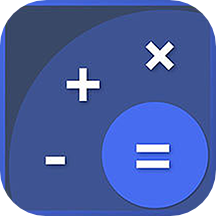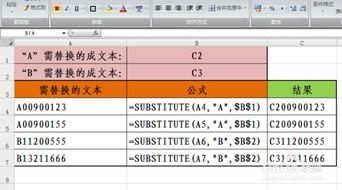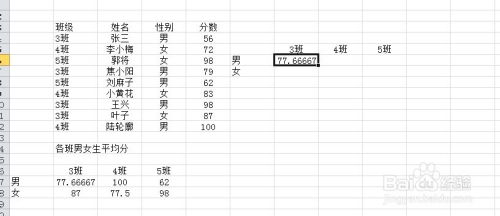Excel技巧揭秘:如何高效使用Substitute函数公式?
Excel函数公式探秘:SUBSTITUTE的高效运用
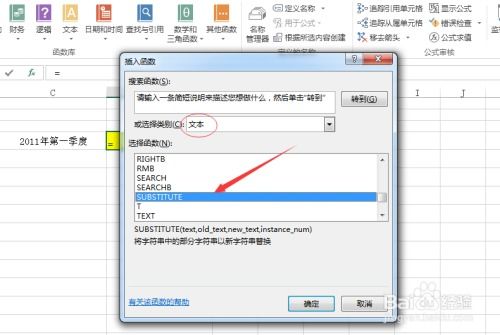
在日常的Excel数据处理中,SUBSTITUTE函数无疑是每位数据分析师和财务人员的得力助手。这个函数能够轻松地对字符串中的特定字符或子字符串进行替换,无论是简单的文本修改,还是复杂的数据处理任务,SUBSTITUTE都能游刃有余地完成。下面,我们就来深入探讨一下SUBSTITUTE函数的用法,看看它是如何在Excel世界中大放异彩的。

首先,让我们来了解一下SUBSTITUTE函数的基本语法。SUBSTITUTE函数的表达式为:SUBSTITUTE(Text, Old_Text, New_Text, [Instance_Num])。其中,Text代表需要替换字符的文本或对含有文本的单元格的引用;Old_Text表示需要被替换的旧文本;New_Text则是用来替换Old_Text的新文本;而[Instance_Num]是一个可选参数,用于指定用New_Text替换第几次出现的Old_Text。如果省略这个参数,SUBSTITUTE函数将替换所有出现的Old_Text。
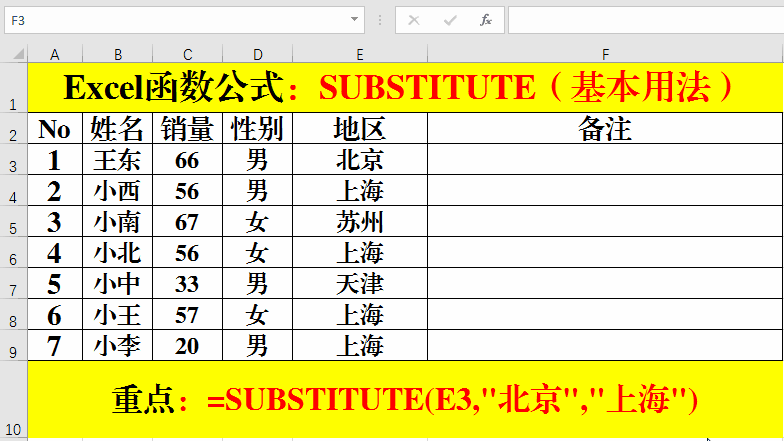
一、SUBSTITUTE函数的基础用法
1. 替换单个字符或字符串
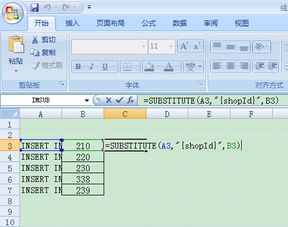
假设你有一份数据表,需要将A列中的“上海”替换为“广州”。这时,你可以直接在目标单元格中输入公式:=SUBSTITUTE(A1,"上海","广州")。如果只想替换第一个出现的“上海”,可以添加第四个参数:=SUBSTITUTE(A1,"上海","广州",1)。这个操作不仅限于地名,任何需要替换的文本都可以使用这个方法来处理。
2. 结合MID函数隐藏手机号码
为了保护个人隐私,经常需要将手机号码中间的四位数字替换为星号()。这时,SUBSTITUTE函数与MID函数的结合就派上了用场。你可以在目标单元格中输入公式:=SUBSTITUTE(B2,MID(B2,4,4),"")。这个公式首先使用MID函数从手机号码的第四个字符开始提取四个字符,然后SUBSTITUTE函数将这些字符替换为星号。
3. 替换特定数字
如果你需要将某个房间号中的“8栋”替换为“9栋”,只需在目标单元格中输入公式:=SUBSTITUTE(C2,"8","9",1)。这里的1表示只替换第一个出现的“8”。
二、SUBSTITUTE函数的进阶应用
1. 统计文本数量
在统计人数时,如果每个名字之间用逗号隔开,你可以使用SUBSTITUTE函数与LEN函数的组合来快速得到人数。在目标单元格中输入公式:=LEN(D2)-LEN(SUBSTITUTE(D2,",",""))+1。这个公式首先用SUBSTITUTE函数将逗号替换为空,然后用LEN函数计算替换前后的字符串长度差,最后加1得到人数。
2. 文本拆分
对于需要拆分的文本,比如每个名字之间用逗号隔开,你可以使用SUBSTITUTE函数结合MID和TRIM函数来实现。在目标单元格中输入公式:=TRIM(MID(SUBSTITUTE($D2,",",REPT(" ",100)),COLUMN(A1)*100-99,100))。这个公式通过REPT函数生成100个空格,然后用SUBSTITUTE函数将逗号替换为这100个空格,再用MID函数从新的字符串中提取出每个名字,最后用TRIM函数去掉多余的空格。
3. 带单位数据的求和
在处理带有单位的数值时,直接使用求和公式往往无法得到正确的结果。这时,SUBSTITUTE函数与SUMPRODUCT函数的组合可以帮助你实现带单位数据的求和。在目标单元格中输入公式:=SUMPRODUCT(SUBSTITUTE(E2:E10,"元","")*1)&"元"。这个公式首先用SUBSTITUTE函数将“元”替换为空,然后乘以1将文本转换为数值,最后用SUMPRODUCT函数求和,并通过&符号连接“元”得到最终的结果。
4. 嵌套使用SUBSTITUTE函数
当需要替换多个不同的字符或字符串时,可以嵌套使用SUBSTITUTE函数。比如,你想将A列中的左右双引号都替换掉,可以在目标单元格中输入公式:=SUBSTITUTE(SUBSTITUTE(A2,"“",""),"”","")。这个公式首先用内层的SUBSTITUTE函数替换左双引号,然后再用外层的SUBSTITUTE函数替换右双引号。
三、SUBSTITUTE函数的注意事项
1. 区分大小写
SUBSTITUTE函数是区分大小写的。如果被替换文本中有大写和小写字母的混合,你需要确保被替换文本与原始文本的大小写一致。
2. 不支持通配符
需要注意的是,SUBSTITUTE函数不支持使用通配符(如*和?)。在被替换文本或替换文本中使用这些符号时,它们只代表符号本身,而不是任意字符。
3. 第四参数的妙用
通过指定第四参数,你可以控制SUBSTITUTE函数替换第几次出现的被替换文本。这在处理需要部分替换的文本时非常有用。
四、SUBSTITUTE函数与其他函数的组合使用
SUBSTITUTE函数可以与Excel中的许多其他函数结合使用,以实现更复杂的数据处理任务。比如,你可以将SUBSTITUTE函数与SUM、PRODUCT、LEN、MID、TRIM等函数结合使用,来完成数据清洗、数据转换和数据计算等多种任务。
总的来说,SUBSTITUTE函数是Excel中一个非常强大且灵活的工具。无论是处理简单的文本替换任务,还是解决复杂的数据处理难题,SUBSTITUTE函数都能为你提供有力的支持。通过熟练掌握SUBSTITUTE函数的用法和技巧,你将能够更高效地处理和分析Excel数据,提升工作效率和数据准确性。
现在,你已经对SUBSTITUTE函数有了更深入的了解,不妨在你的Excel工作中尝试一下这些技巧和方法吧!相信你会惊喜地发现,SUBSTITUTE函数能够为你解决许多之前觉得棘手的问题。
- 上一篇: 打造完美教程:一步步教你如何写出高质量指南
- 下一篇: 怎样申请注册一个淘宝账户?
-
 掌握SUBSTITUTE函数的高效用法资讯攻略11-26
掌握SUBSTITUTE函数的高效用法资讯攻略11-26 -
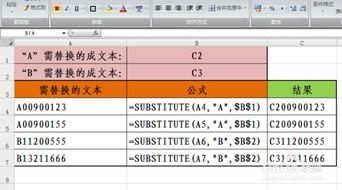 Excel中substitute函数的绝妙运用技巧资讯攻略01-25
Excel中substitute函数的绝妙运用技巧资讯攻略01-25 -
 Excel高手必备:Substitute函数的绝妙应用技巧资讯攻略01-07
Excel高手必备:Substitute函数的绝妙应用技巧资讯攻略01-07 -
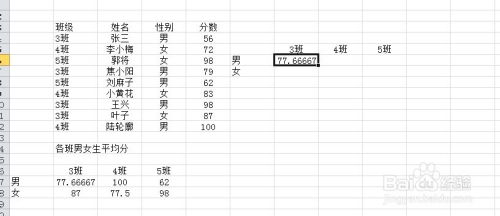 Excel高效技巧揭秘:掌握AVERAGEIFS函数,数据平均值分析新境界资讯攻略11-27
Excel高效技巧揭秘:掌握AVERAGEIFS函数,数据平均值分析新境界资讯攻略11-27 -
 Excel中计算年龄的高效函数公式资讯攻略11-15
Excel中计算年龄的高效函数公式资讯攻略11-15 -
 Excel中DATEDIF函数的高效运用技巧资讯攻略10-29
Excel中DATEDIF函数的高效运用技巧资讯攻略10-29